آیا می خواهید نام نویسنده را از پست های وبلاگ وردپرس خود حذف کنید؟ به طور معمول ، پست های وبلاگ قرار است نام نویسنده را با متا داده های دیگر مانند تاریخ و دسته نشان دهند.
با این حال ، ممکن است برخی از دارندگان وبلاگ نخواهند نام نویسنده را در کنار پست های وبلاگ خود نشان دهند.
به طور پیش فرض ، وردپرس گزینه حذف نام نویسنده را ندارد و برای انتشار یک پست باید یک نویسنده را انتخاب کنید.
در این مقاله ، ما دو روش برای حذف آسان نام نویسنده از پست های وردپرس به شما نشان خواهیم داد. ما همچنین درباره جوانب مثبت و منفی هر یک از روش ها بحث خواهیم کرد.
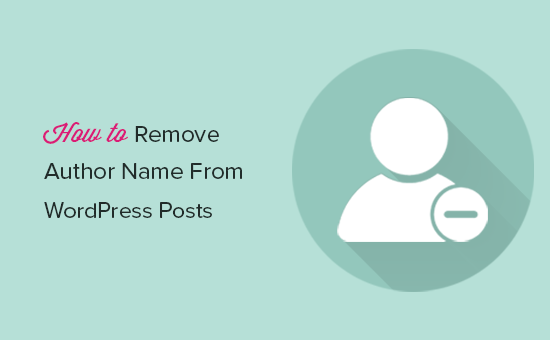
چرا می خواهید نام نویسنده را حذف کنید؟ h4>
نام نویسنده نوع مهمی از فراداده است که به طور پیش فرض به پست های وردپرس شما اضافه می شود. به خوانندگان شما این امکان را می دهد تا درباره نویسندگانی که در وبلاگ شما محتوا ایجاد می کنند ، اطلاعات کسب کنند.
با این وجود ، مواردی وجود دارد که ممکن است بخواهید نام نویسنده را مخفی کنید.
به عنوان مثال: اگر چندین کارمند در تیم شما در هر پست وبلاگ همکاری کنند ، ممکن است اعتبار یک کارمند واحد برای کار ناعادلانه به نظر برسد.
در یک سناریوی دیگر ، ممکن است چندین نویسنده / نویسنده مستقل داشته باشید که گهگاه مقاله می نویسند ، اما می خواهید سبک و صدای ثابت وبلاگ خود را حفظ کنید.
با این اوصاف ، بیایید نگاهی به راه حل های حذف آسان نام نویسنده از پست های وردپرس بیندازیم در حالی که هنوز به چندین نویسنده اجازه کار در پس زمینه را می دهیم.
روش 1: حذف دستی نام نویسنده از پست های وردپرس h4>
قالب وردپرس شما تصمیم می گیرد که چه زمان و چگونه نام نویسنده را در پست های وبلاگ خود نمایش دهید. مضامین از چندین روش برای انجام کاری استفاده می کنند که ارائه یک راه حل عمومی برای حذف نام نویسندگان برای یک افزونه دشوارتر است.
برای جلوگیری از نمایش نام نویسنده از طرح زمینه ، باید برخی از کدها را ویرایش کنید. اگر از ویرایش کد ناراحت هستید ، به جای آن روش دوم را امتحان کنید.
روش اول شما را ملزم به ویرایش فایل های قالب وردپرس می کند. اگر قبلاً این کار را انجام نداده اید ، لطفاً به راهنمای ما در نحوه کپی و جایگذاری کد در وردپرس .
توجه: اطمینان حاصل کنید که تهیه پشتیبان از موضوع خود یا قالب کودک قبل از ایجاد هرگونه تغییر. اگر مشکلی پیش آمد ، این امر به شما کمک می کند تغییرات را به راحتی برگردانید.
مضامین وردپرس برای نمایش نام نویسنده از کد متنوعی استفاده می کنند. باید کدی را که مسئول نشان دادن نام نویسنده است در پرونده های زمینه خود قرار دهید و آن را حذف کنید.
متداول ترین مکان ها برای یافتن این کد فایل های single.php ، content.php ، archive.php و index.php است.
در بسیاری از موارد ، نمی توانید کدی را که از نام نویسنده خارج می شود ، پیدا کنید. درعوض ، یک برچسب الگو پیدا خواهید کرد که در فایل فایل funksion.php یا پرونده template-tags.php تعریف شده است.
به عنوان مثال ، موضوع پیش فرض Twenty Nineteen از عملکرد twentynineteen_posted_by برای نمایش نام نویسنده استفاده می کند. این عملکرد در پرونده template-tags.php تعریف شده و از کد زیر استفاده می کند:
تابع twentynineteen_posted_by () {
printf (
/ * مترجمان: 1: نماد SVG. 2: نویسنده پست ، فقط برای خوانندگان صفحه قابل مشاهده است. 3: لینک نویسنده. * /
'" ،
twentynineteen_get_icon_svg ("شخص" ، 16) ،
__ ('ارسال شده توسط' ، 'twentynineteen') ،
esc_url (get_author_posts_url (get_the_author_meta ('ID')))) ،
esc_html (دریافت_نویسنده ())
)
}
endif
پس از یافتن کدی که از نام نویسنده خارج می شود ، باید آن را حذف کنید.
به عنوان مثال ، شما باید کد را از خط دوم به خط نهم در کد فوق حذف کنید. پس از آن ، کد باقیمانده به صورت زیر خواهد بود.
تابع twentynineteen_posted_by () {
}
endif
پس از حذف کد نام نویسنده ، ذخیره تغییرات را فراموش نکنید. سپس ، پرونده ها را به وب سایت خود بارگذاری کنید.
اکنون می توانید به وب سایت خود مراجعه کرده و تغییرات عملکرد خود را مشاهده کنید:
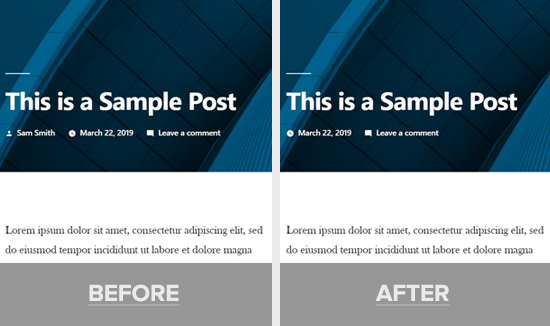
این روش نام نویسنده را در همه پست های شما مخفی می کند. با این حال ، صفحات بایگانی نویسنده دست نخورده باقی می مانند. صفحه بایگانی نویسنده جایی است که وردپرس لیستی از کلیه مقالات نوشته شده توسط یک کاربر خاص را ایجاد می کند.
می توانید صفحه بایگانی نویسنده را در URL مانند این پیدا کنید:
https://example.com/author/samsmith/
این URL توسط موتورهای جستجو قابل کشف است ، به این معنی که ممکن است همچنان به آن صفحات مراجعه کنید.
اکنون می توانید تنظیمات بایگانی نویسنده را مشاهده کنید. می توانید بایگانی نویسنده را در سایت خود تغییر دهید و بایگانی نویسنده را غیرفعال کنید.
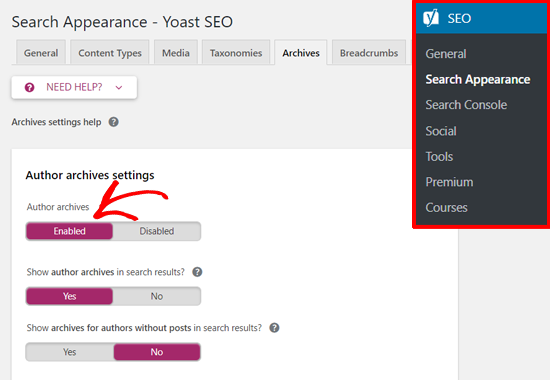
با این کار بایگانی نویسنده غیرفعال می شود و پرونده author-sitemap.xml ایجاد شده توسط پلاگین Yoast SEO را پنهان می کند.
روش 2: یک نام نویسنده عمومی برای انتشار پست های وردپرس ایجاد کنید h4>
این روش نام نویسنده را حذف نمی کند ، اما می تواند به عنوان راه حل مورد استفاده قرار گیرد.
شما یک نام نویسنده عمومی ایجاد خواهید کرد و از آن برای همه مقالات گذشته و آینده خود استفاده خواهید کرد. قبل از انتشار هر پست باید نام نویسنده را تغییر دهید.
توجه: این روش برگشت پذیر نیست. اگر این کار را انجام دهید و می خواهید برگردانید ، باید هر پست را ویرایش کرده و به صورت دستی به نویسنده اصلی اختصاص دهید.
با این گفته ، بیایید شروع کنیم.
ابتدا اضافه کردن جدید نویسنده به سایت وردپرس خود و نام کاربری عمومی مانند editorialteam را به آن اختصاص دهید.
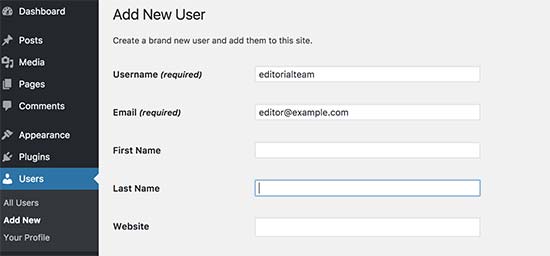
بعد ، باید از صفحه کاربران »همه کاربران بازدید کرده و روی پیوند” ویرایش “در زیر نام کاربری که اخیراً اضافه کرده اید کلیک کنید.
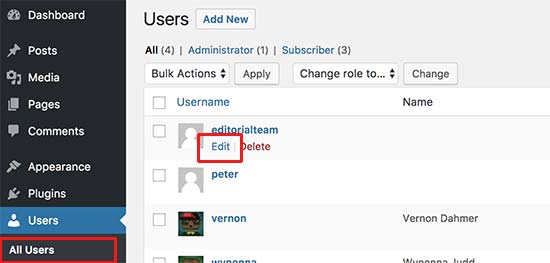
در صفحه نمایه کاربر ، به پایین به گزینه “نام مستعار” بروید و نامی را که می خواهید نمایش داده شود وارد کنید (به عنوان مثال ، تیم تحریریه).
پس از آن ، بر روی منوی کشویی کنار گزینه “نمایش نام عمومی به عنوان” کلیک کنید و نام مستعار وارد شده را انتخاب کنید.
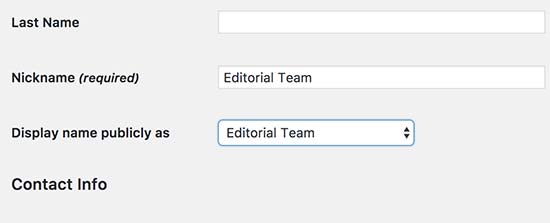
شما همچنین می توانید یک بیو عمومی و حتی برای آن حساب کاربری یک gravatar ایجاد کنید .
اکنون به صفحه ارسال ها »همه پست ها بروید و بر روی گزینه های صفحه کلیک کنید a > منو در بالا برای نمایش تعداد موارد برای نمایش 999 وارد کنید.
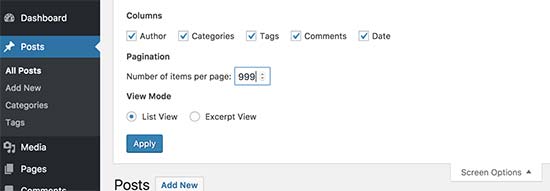
با این کار می توانید نام نویسنده را برای تعداد زیادی پست به سرعت ویرایش و تغییر دهید.
شما باید با استفاده از کادر تأیید همه پست ها را انتخاب کنید و سپس ویرایش را در زیر منوی کشویی اقدامات انبوه انتخاب کنید. برای ادامه بر روی دکمه “اعمال” کلیک کنید.
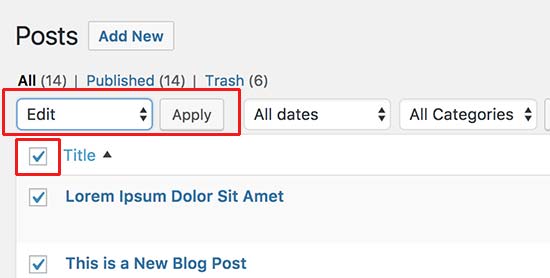
وردپرس اکنون گزینه های ویرایش انبوه را به شما نشان می دهد. باید نویسنده را به نام نویسنده عمومی که قبلاً اضافه کرده اید تغییر دهید و سپس روی دکمه بروزرسانی کلیک کنید.
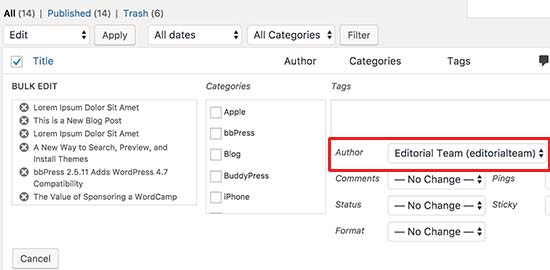
وردپرس اکنون همه پست های انتخاب شده را به روز می کند و نام نویسنده را تغییر می دهد. به یاد داشته باشید ، بسته به سرعت میزبانی وردپرس این روند ممکن است مدتی طول بکشد.
اگر بیش از 999 پست دارید ، باید به صفحه 2 بروید و مراحل را تکرار کنید.
این همه است. اکنون می توانید از وب سایت خود دیدن کنید تا آن را در عمل مشاهده کنید.
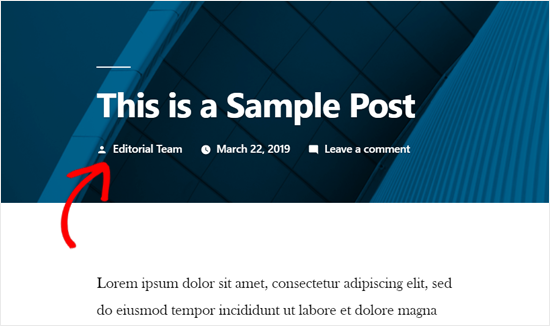
پیشنهاد ما h4>
حذف نام نویسنده با استفاده از روش کدگذاری کار را تمام می کند ، اما بهترین راه حل نیست. به عنوان مثال ، اگر از طرح زمینه کودک استفاده نمی کنید ، به روزرسانی طرح تغییرات شما را لغو می کند.
به همین دلیل ما روش دوم را برای ایجاد نام نویسنده عمومی توصیه می کنیم.
با این کار می توانید از قابلیت داخلی وردپرس استفاده کنید و نیازی به ویرایش هیچ کدی ندارید. این نام نویسنده یا بایگانی ها را حذف نمی کند اما آنها را عمومی می کند. همچنین به اطمینان از ثبات نویسندگی در سایت شما کمک خواهد کرد.
اگر مهارت کدگذاری دارید ، می توانید از ترکیب هر دو روش استفاده کنید. شما می توانید یک نام نویسنده عمومی ایجاد کنید تا تمام پست های وبلاگ خود را منتشر کنید ، و سپس مشخصات نویسنده کد سخت را در یک قالب کودک وردپرس ایجاد کنید.
در WPBeginner از روشی مشابه استفاده می کنیم. شما می توانید “ستاد تحریریه” را به عنوان نویسنده همه پست های وبلاگ از جمله این یکی که هم اکنون می خوانید ، مشاهده کنید.
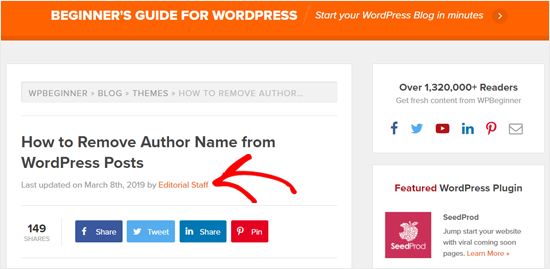
همچنین می توانید این را در جعبه اطلاعات نویسنده در پایین مقاله مشاهده کنید.

اگر می خواهید جعبه اطلاعات نویسنده ای مانند این را اضافه کنید ، نگاهی به بهترین افزونه های نویسنده رایگان جعبه بیوگرافی .
امیدواریم این مقاله به شما کمک کند یاد بگیرید چگونه نام نویسنده را از پست های وردپرس حذف کنید. همچنین ممکن است بخواهید لیست 30 روش موثر برای کسب درآمد از وب سایت خود را مشاهده کنید.
اگر این مقاله را دوست داشتید ، لطفاً در کانال YouTube برای آموزش های ویدئویی وردپرس. همچنین می توانید ما را در Twitter و فیس بوک .
منبع:
https://www.wpbeginner.com/wp-themes/how-to-remove-author-name-from-wordpress-posts/.
